1. Standar Toolbar
Standar toolbar berisi perintah pokok yang berhubungan dengan dokumen secara menyeluruh.
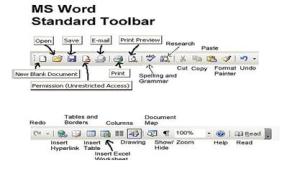
Standar toolbar
Shortcut icon yang terdapat pada standard toolbar dapat dimanfaatkan sesuai fungsinya, dengan memilih salah satu tombol berikut :
1. New Blank Document, Untuk menampilkan lembar kerja baru
2. Open, Untuk membuka berkas dokumen
3. Save, Untuk menyimpan berkas dokumen
4. E-mail, Untuk mengirim isi dari dokumen sebagai pesan e-mail
5. Print, Untuk mencetak berkas dokumen
6. Print Preview, Untuk melihat hasil berkas dokumen sebelum dicetak
7. Spelling and Grammar, Untuk melakukan pemeriksaan ejaan serta susunan kalimat
8. Cut, Untuk memotong / menghilangkan objek dan merekamnya ke dalam clipboard
9. Copy, Untuk menyalin objek ke dalam clipboard
10. Paste, Untuk menampilkan objek yang terekam di clipboard
11. Format Printer, Untuk menyalin format objek atau teks
12. Undo, Untuk membatalkan perintah terakhir
13. Redo, Untuk kembali pada perintah terakhir
14. Insert Hyperlink, Menyisipkan link untuk membuat, membuka, mengetikkan sebuah dokumen atau berpindah ke dokumen lain.
15. Tables dan Borders, Untuk menampilkan atau menyembunyikan toolbar table-border
16. Insert Table, Untuk menyisipkan tabel
17. Insert Excel Worksheet, Untuk menyisipkan lembar kerja Microsoft Excel
18. Columns, Untuk melakukan pengaturan kolom Koran
19. Drawing, Untuk menampilkan atau menyembunyikan menu Drawing
20. Document Map, Untuk menentukan pada posisi mana pekerjaan yang sedang berlangsung
21. Show / Hide, Untuk menampilkan atau menyembunyikan karakter-karakter yang tidak dicetak dan teks yang tersembunyi.
22. Zoom, Untuk memperbesar atau memperkecil tampilan kerja
23. Microsoft Word Help, Untuk meminta bantuan secara
2. Formatting Toolbar
Formatting Toolbar berisi semua perintah yang berhubungan dengan pengolahan teks pada dokumen aktif.
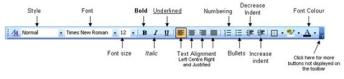
Formatting toolbar
Shortcut icon yang terdapat pada Formatting toolbar dapat dimanfaatkan sesuai fungsinya, dengan memilih salah satu tombol berikut :
1. Style, Untuk memilih gaya pada paragraph
2. Font, Untuk menentukan jenis huruf
3. Font Size, untuk menentukan ukuran huruf
4. Bold, Untuk membuat huruf atau teks cetak tebal
5. Italic, Untuk membuat huruf atau teks cetak miring
6. Underline, Untuk membuat garis bawah
7. Align Left, Untuk membuat teks atau paragraph pada posisi center
8. Center, Untuk membuat teks atau paragraph pada posisi center
9. Align Right, Untuk membuat teks atau paragraph rata kanan
10. Justify, Untuk membuat teks atau paragraph rata kanan
11. Numbering, Untuk membuat penomoran pada teks atau paragraph
12. Bullets, Untuk membuat penandaan pada teks atau paragraph
13. Decrease Indent, Untuk menggeser left indent kearah kiri
14. Increase Indent, Untuk menggeser left indent kearah kanan
15. Outside Border, Untuk menampilkan / menyembunyikan batas garis
16. Highlight (Teal), untuk membuat penandaan pada teks
17. Font Color, Untuk mengatur warna pada huruf
3. Drawing Toolbar
Drawing Toolbar berisi fasilitas serta perintah yang berhubungan dengan gambar atau objek.
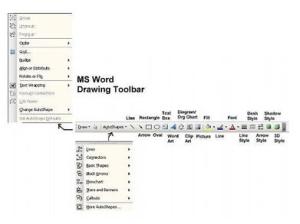
Drawing toolbar
Shortcut icon yang terdapat pada drawing toolbar dapat dimanfaatkan sesuai fungsinya, dengan memilih salah satu tombol berikut :
1. Draw, Merupakan pulldown menu yang berisi perintah-perintah untuk melakukan pengaturan gambar atau objek
2. Select Objects, Pointer untuk melakukan proses selecting / selecting objek gambar
3. Free Rotate, Untuk menentukan ukuran huruf
4. Auto Shapes, Pulldown menu yang berisi galeri bentuk-bentuk objek instant yang dapat dipilih secara otomatis
5. Line, Untuk membuat garis lurus secara vertical, horizontal maupun diagonal
6. Arrow, Untuk membuat garis lurus dengan mata panah pada bagian ujungnya
7. Rectangle, Untuk membuat objek kotak (persegei atau bujur sangkar)
8. Oval, Untuk membuat objek oval atau lingkar
9. Text Box, Untuk membuat kotak yang dapat diisi teks didalamnya
10. Insert Word Art, Untuk menyisipkan Word Art
11. Insert Clip Art, Untuk menyisipkan Clip Art
12. Fill Color, Untuk mengisi warna pada objek bidang
13. Line Color, Untuk memberi warna pada garis
14. Line Style, Untuk membuat pengaturan model garis
15. Dash Style, Untuk membuat pengaturan model garis putus-putus
16. Arrow Style, Untuk membuat pengaturan model mata panah
17. Shadow, Untuk menampilkan efek bayangan pada objek
18. 3 – D, Untuk menampilkan efek 3 Dimensi pada objek
Tidak ada komentar:
Posting Komentar